Menambahkan sebuah Raumschiffs kecil dapat memberikan sesuatu yang spesial pada adeganmu. Dengan panduan ini, kamu akan belajar langkah demi langkah bagaimana mengimpor, menyesuaikan, dan menempatkan Raumschiffs ke dalam proyekmu secara strategis. Dengan menggabungkan Cinema 4D dan Photoshop, kamu tidak hanya akan mendapatkan lebih banyak kedalaman, tetapi juga ketertarikan visual dalam desainmu. Mari kita mulai!
Pemahaman Utama
- Tambahkan Raumschiffs hanya sebagai file.
- Optimalkan penyesuaian tekstur untuk menghindari pengulangan.
- Tempatkan Raumschiffs pada posisi yang sesuai untuk efek maksimal.
Panduan Langkah-demi-Langkah
Menyesuaikan Material
Sebelum memasukkan Raumschiffs ke dalam adeganmu, penting untuk menyesuaikan material dari instance yang ada. Instance mewarisi material dari objek asal, yang dalam beberapa kasus dapat menghasilkan efek yang tidak diinginkan.

Untuk memastikan desain yang bersih, mungkin masuk akal untuk menghapus material dari instance. Dengan cara ini, material dari instance tidak tergantung pada bentuk aslinya, memberikanmu lebih banyak kontrol atas tekstur dan tampilannya.
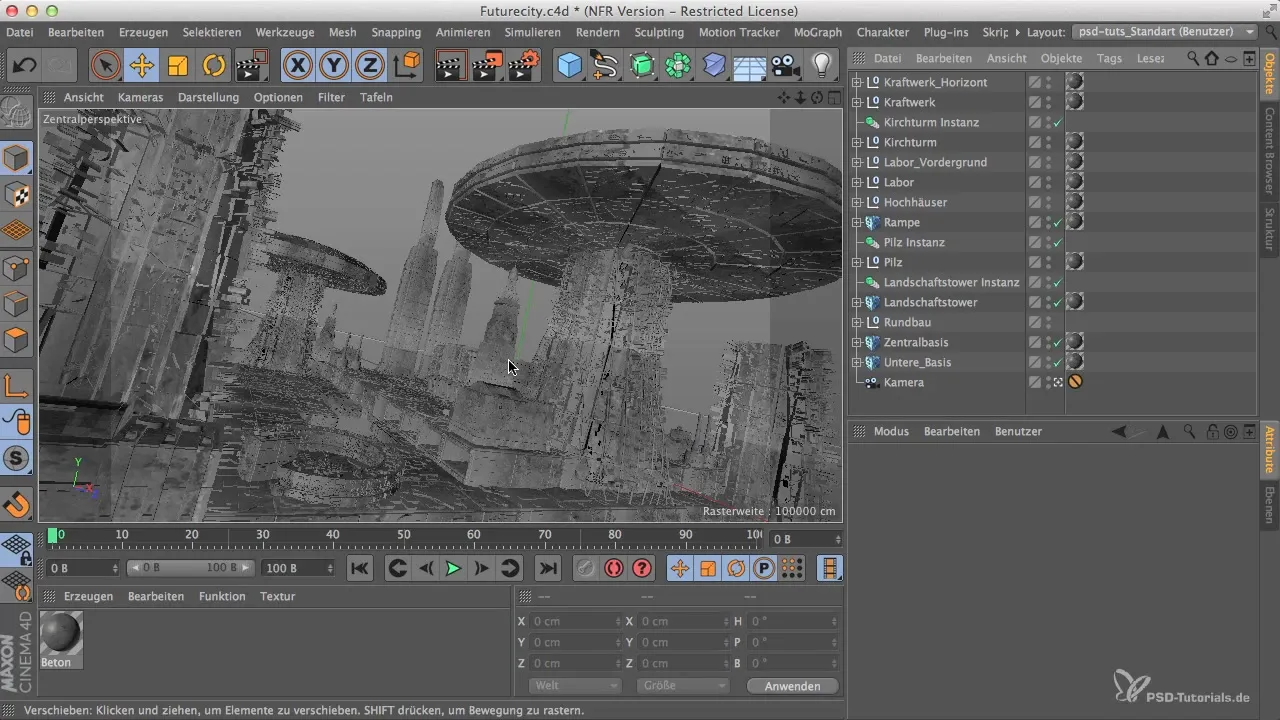
Hal penting lainnya dalam penyesuaian material adalah mengoptimalkan nilai vertikal. Pastikan untuk mengurangi nilai, terutama pada objek tinggi, guna menghindari pola yang tidak merata. Sebuah nilai dua alih-alih lima sering kali memberikan hasil yang luar biasa dengan meminimalkan visibilitas pengulangan.
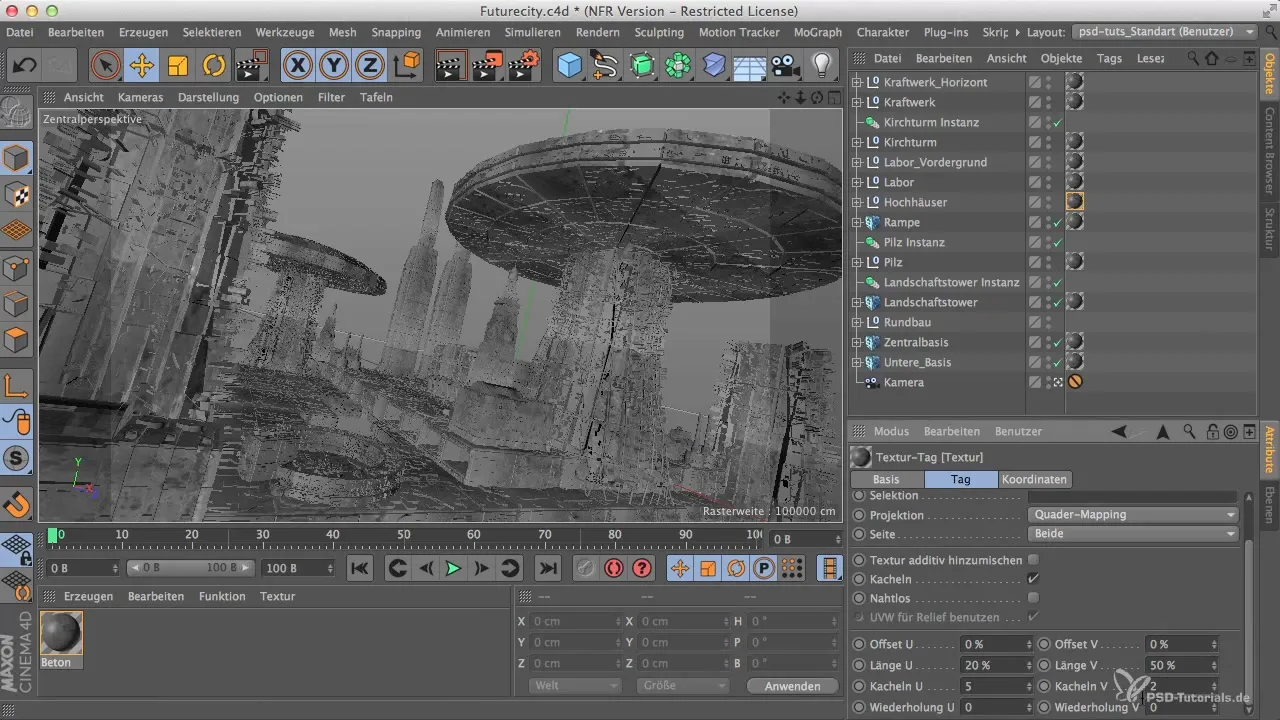
Menambahkan Raumschiffs
Sekarang saatnya! Unggah Raumschiffs ke dalam proyekmu. File tersebut disimpan di direktori proyek. Cari file "Ship" dan tambahkan.
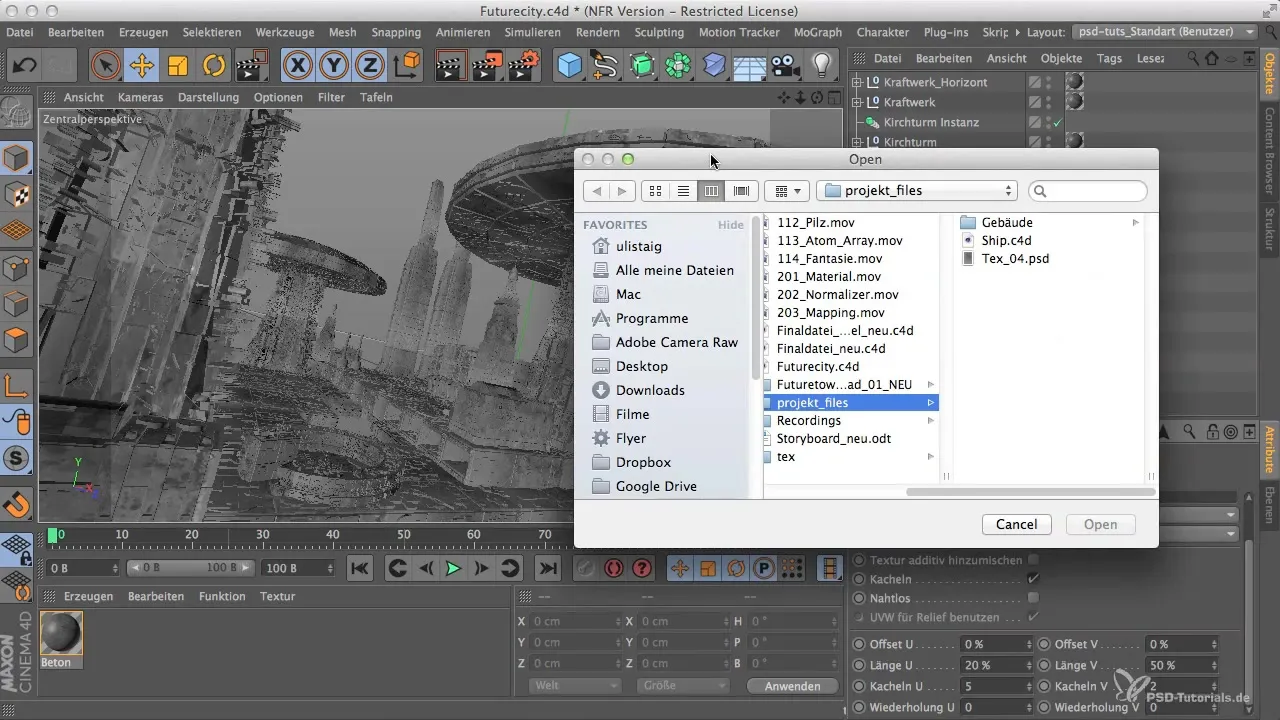
Setelah menambahkan, kamu dapat memperbesar geometri untuk membuat Raumschiffs lebih terlihat. Pastikan untuk menyesuaikan pengaturan kamera untuk mendapatkan tampilan yang lebih baik pada model kapal.
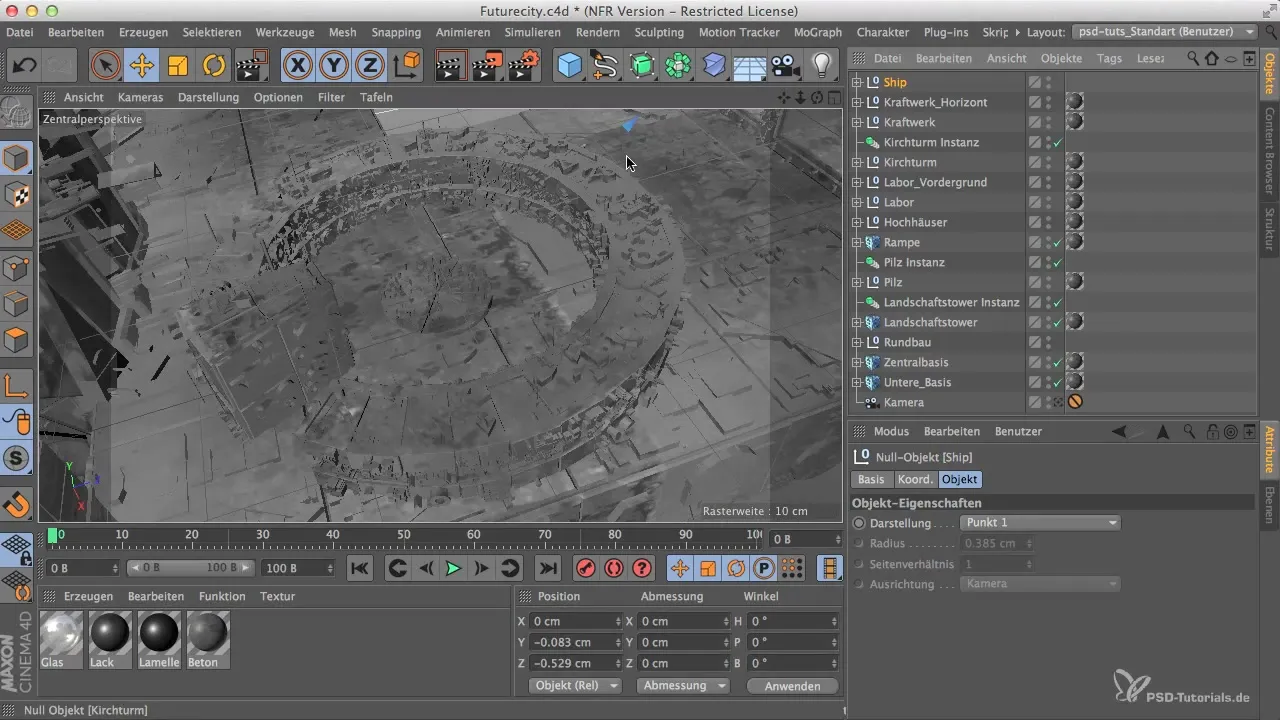
Penempatan Raumschiffs
Raumschiffs harus ditempatkan di lokasi yang strategis dalam adeganmu. Pertimbangkan di mana itu bisa terlihat paling baik. Kamu bisa memutar 180° untuk membuat sisi lain dari model terlihat. Ini dapat dilakukan dengan mudah di pengelola koordinat.
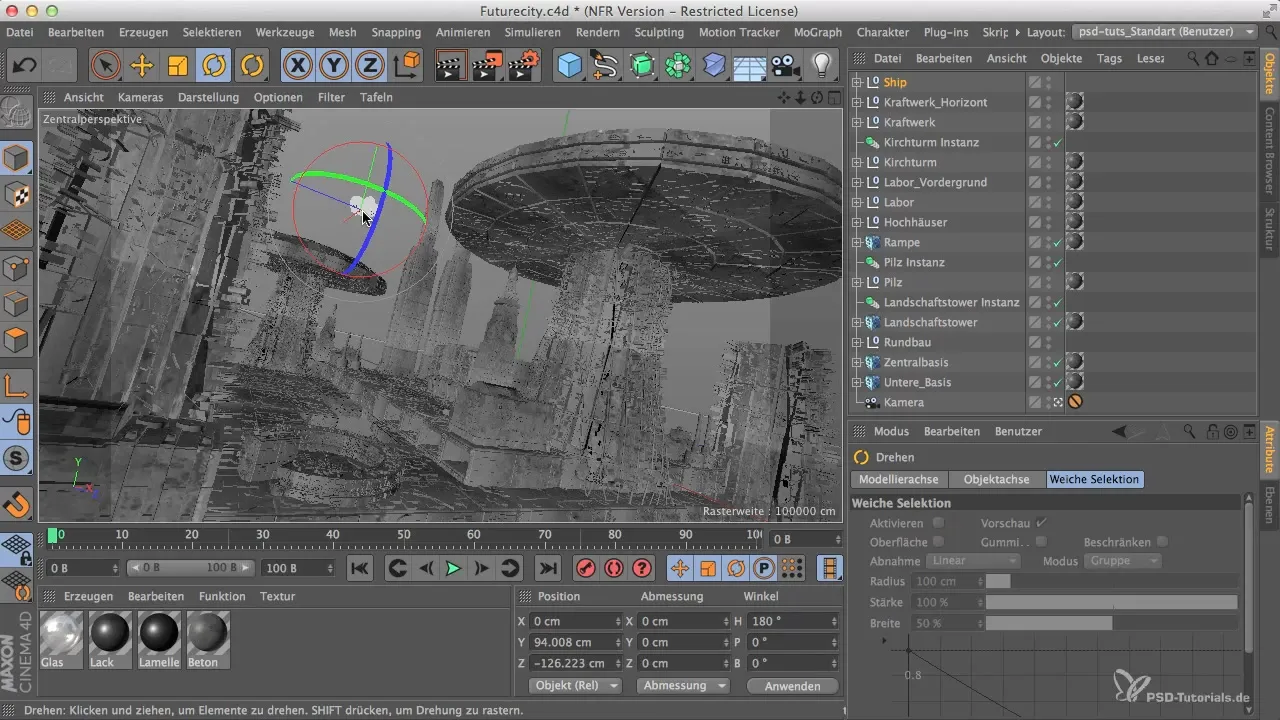
Jika kamu ingin membuat bentuk kapal sedikit lebih bervariasi, menjadi ide yang baik untuk membuat instance dari Raumschiffs. Dengan cara ini, kamu dapat menempatkannya beberapa kali dalam adegan dan menciptakan tampilan yang dinamis.
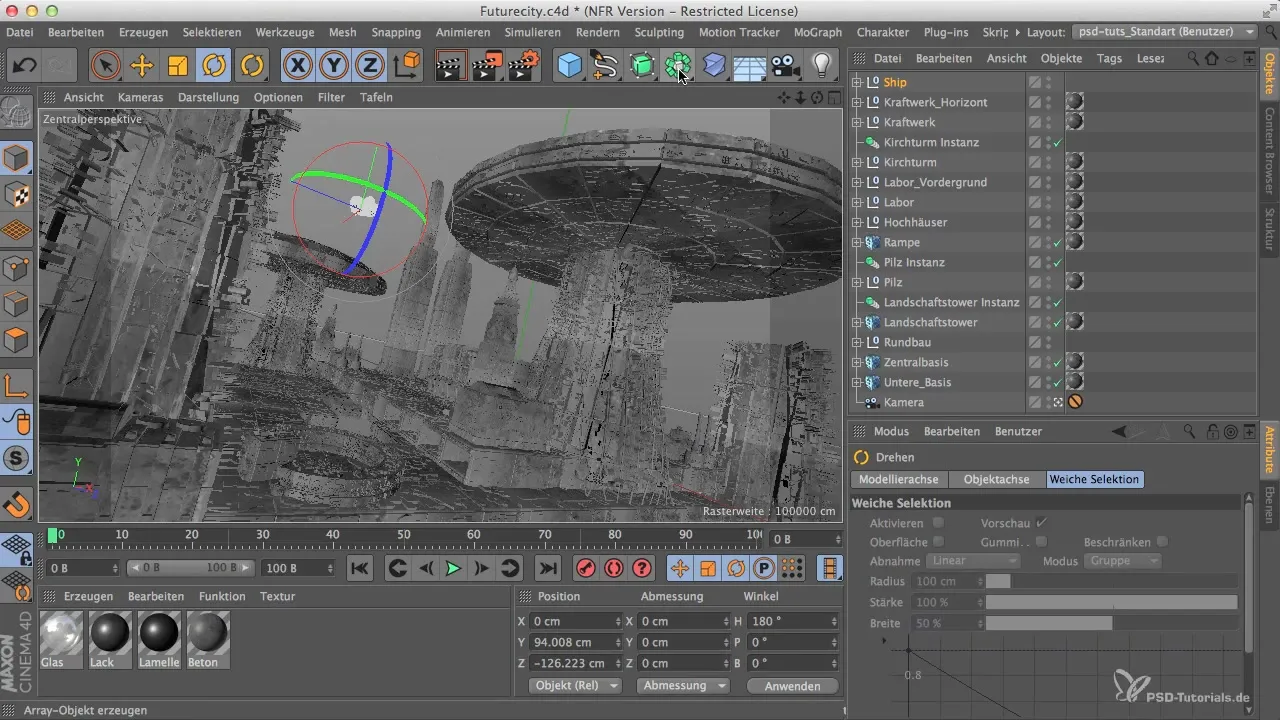
Pilih penempatan yang terlihat bagus, misalnya lebih jauh di belakang adegan, untuk menciptakan efek visual yang efektif, namun halus.
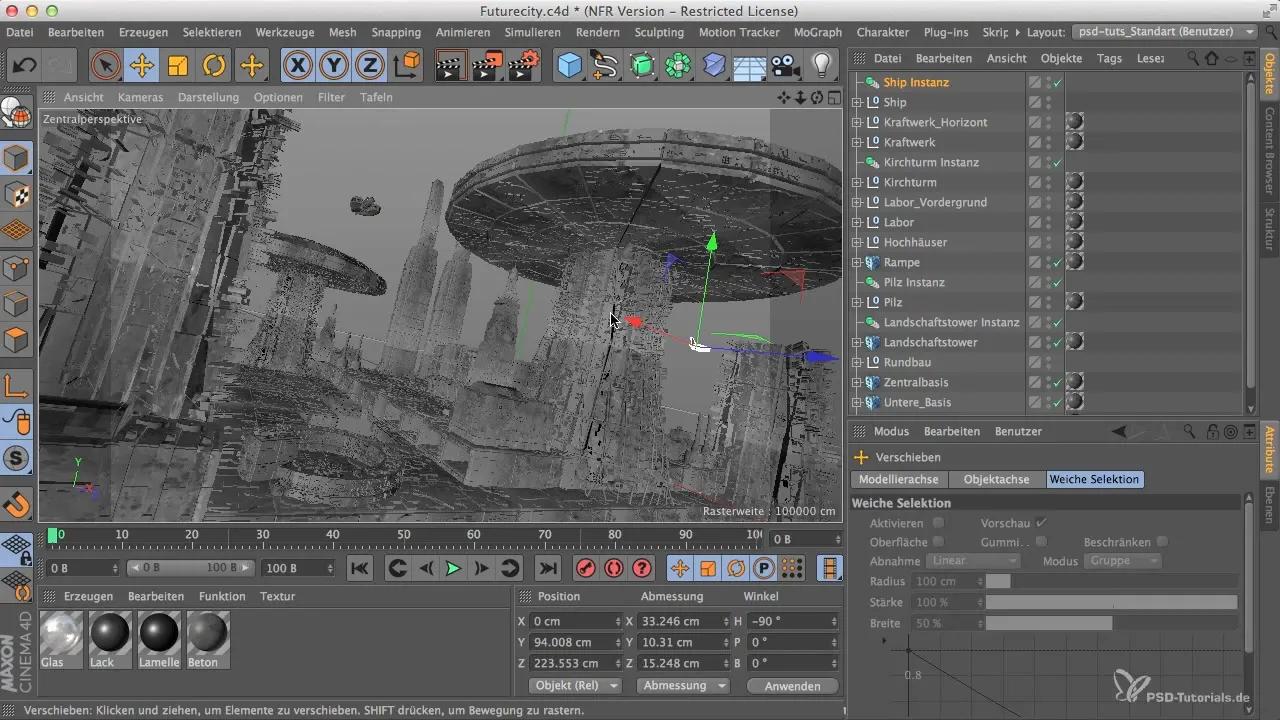
Kesimpulan – Cinema 4D dan Photoshop: Menyisipkan Raumschiffs Kecil
Dalam panduan ini, kamu telah belajar bagaimana cara memasukkan sebuah Raumschiffs kecil ke dalam adegan, mengoptimalkan material, dan melakukan penempatan yang efektif. Dengan langkah-langkah ini, kamu bisa membawa lebih banyak detail dan gerakan ke dalam proyekmu.
Pertanyaan yang Sering Diajukan
Bagaimana cara mengunggah Raumschiffs ke proyek saya?Kamu bisa menyimpan Raumschiffs dan kemudian mencari file "Ship" di direktori proyek untuk menambahkannya.
Kenapa saya harus menyesuaikan material?Penyesuaian menghilangkan pengulangan yang tidak diinginkan dan memperbaiki keseluruhan tampilan adeganmu.
Bagaimana cara memutar Raumschiffs?Gunakan pengelola koordinat untuk memutar Raumschiffs sebesar 180° atau nilai lainnya.
Bisakah saya menggunakan Raumschiffs berkali-kali?Ya, dengan membuat instance dari Raumschiffs, kamu bisa menempatkannya di berbagai lokasi dalam adegan.
Apa yang dapat membantu untuk menghindari pola?Pengurangan nilai vertikal dari material dapat membantu meminimalkan pola yang merata.


